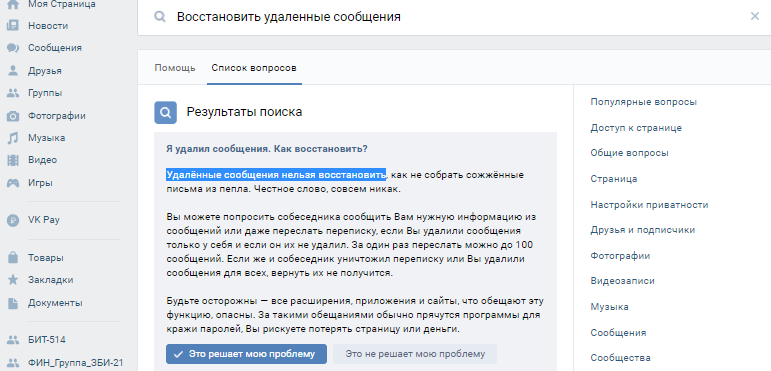Как восстановить сообщения обратно на телефон Android
Резервное копирование и восстановление: эта функция недоступна в последней версии Droid Transfer из-за изменений в политике Google Play Store. Тем не менее, вы можете загрузить и установить версию 1.34, которая обеспечивает эту функциональность для вас — подробности о ней приведены ниже:
Сообщения — один из самых ценных типов данных в телефоне. В зависимости от устройства у пользователя могут быть тысячи и тысячи сообщений в беседах с множеством разных контактов. Только представьте себе потерю всех этих данных, если обновление программного обеспечения пойдет не так, или если вы случайно удалите разговор.
Эту проблему можно легко решить, регулярно создавая резервную копию сообщений на компьютере. Таким образом, если с устройством что-то случится, вы сможете восстановить их на том же устройстве или на новом телефоне!
Как упоминалось выше, эта функция недоступна в нашей текущей версии Droid Transfer. Если вам нужен доступ к этой функции, вам нужно будет использовать предыдущие версии Droid Transfer (версия 1.34 ) и Transfer Companion (версия 2) .
Если вам нужен доступ к этой функции, вам нужно будет использовать предыдущие версии Droid Transfer (версия 1.34 ) и Transfer Companion (версия 2) .
Резюме — Резервное копирование и восстановление с помощью Droid Transfer
С помощью Droid Transfer легко восстанавливать сообщения. Давайте посмотрим, как мы восстанавливаем сообщения на Android-устройство…
- Загрузите Droid Transfer 1.34 на свой ПК и Transfer Companion 2 на Android.
- Подключите ваше Android-устройство. Вы можете подключиться с помощью Wi-Fi или USB-соединения.
- Перейдите на вкладку « Сообщения » в списке функций.
- Нажмите » Резервное копирование и восстановление «.
- Если вы уже создали резервную копию своих сообщений с помощью Droid Transfer, нажмите « Восстановить ».
- Выберите файл, из которого вы хотите выполнить восстановление, и нажмите « Открыть ».

- На телефоне следуйте инструкциям на экране, чтобы временно переключить приложение для обмена сообщениями по умолчанию, чтобы завершить процесс.
- В Droid Transfer выберите, какие разговоры восстанавливать!
Загрузите и установите Droid Transfer 1.34
Для выполнения этой задачи вам необходимо установить Droid Transfer версии 1.34 на свой ПК или ноутбук с ОС Windows.
Бесплатная загрузка для Windows:
Передача дроидов 1.34Нравится то, что вы видите? Получите лицензию на полную версию Droid Transfer.
Загрузите и установите Transfer Companion 2
Чтобы загрузить APK-файл Transfer Companion 2 на Android-устройство, выполните следующие действия…
Часть 1. Включение установки APK
- Откройте приложение «Настройки» на устройстве Android.
- Android 8 и выше: Прокрутите вниз и нажмите «Приложения и уведомления».

- Samsung Galaxy: нажмите Биометрия и безопасность.
- Android 7 и ниже: (1) Прокрутите вниз и коснитесь «Безопасность» (или «Экран блокировки и безопасность»). (2) Нажмите, чтобы включить «Неизвестные источники». (3) Подтвердите, нажав OK, если будет предложено. (4) Если вы используете Android 7 или более раннюю версию, теперь вы можете перейти к части 2.
- Android 8 и выше: Прокрутите вниз и нажмите «Приложения и уведомления».
- Нажмите «Установить неизвестные приложения». В зависимости от вашего Android вместо этого вы можете увидеть «Установить другие приложения». Если вы не видите ни одну из этих опций, вам может понадобиться сначала нажать «Особый доступ».
- Выберите браузер (например, Google Chrome), который вы хотите использовать для загрузки файла APK.
- Включите переключатель «Разрешить из этого источника».
- Нажмите «ОК», чтобы подтвердить эти настройки, если вам будет предложено это сделать.

Часть 2. Установите APK из выбранного вами браузера.
- На устройстве Android коснитесь значка в меню приложения, чтобы запустить выбранный браузер (например, Google Chrome)
- Загрузите APK-файл Transfer Companion 2 по этой ссылке: https://push.wideanglesoftware.com/trc/215/was.android.transfercompanion.apk
- При появлении запроса нажмите «ОК», чтобы подтвердить, что вы хотите загрузить APK.
- При появлении запроса нажмите «Открыть» внизу экрана.
Если вас не попросят, откройте папку «Загрузки» в меню приложения Android и коснитесь APK-файла Transfer Companion, чтобы открыть его. - Нажмите «Установить», чтобы установить Transfer Companion 2.
- Нажмите «Открыть», чтобы открыть приложение и сразу начать им пользоваться.
Создание резервной копии сообщений вашего телефона Android
Droid Transfer позволяет быстро и легко создавать резервные копии. Файл резервной копии требуется, если вы хотите восстановить сообщения на устройстве в будущем.
Файл резервной копии требуется, если вы хотите восстановить сообщения на устройстве в будущем.
После подключения телефона к программе откройте функцию « Сообщения » и нажмите « Резервное копирование и восстановление ».
Затем нажмите « Резервное копирование » и выберите, следует ли сделать резервную копию всех разговоров или выбранных разговоров. При выборе выбранных разговоров все контакты с галочкой рядом с их именем будут зарезервированы. Снимите флажки с контактов, чтобы удалить их из списка резервных копий.
Когда вы выбрали резервную копию, нажмите кнопку « Backup ». Droid Transfer теперь создаст резервную копию выбранных вами разговоров и создаст для вас файл «.mbf». Этот файл зашифрован для вашей безопасности, поэтому вы не сможете просмотреть его содержимое.
Посетите нашу предыдущую страницу, если вы хотите вместо этого сохранять сообщения на свой компьютер в читаемых форматах.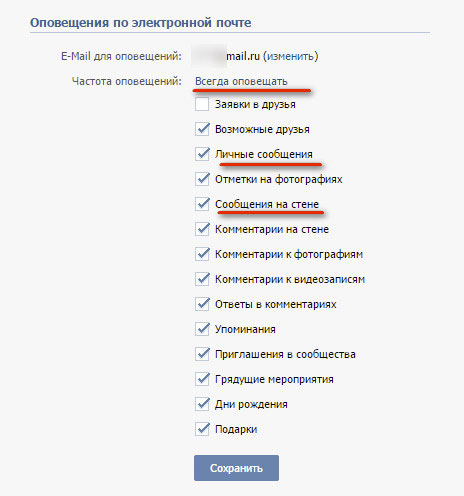
Восстановление сообщений на телефон Android
Если вы создали резервную копию сообщений Android с помощью Droid Transfer, вы можете восстановить эти сообщения на устройстве.
Вам будет предложено выбрать файл резервной копии, который вы хотите восстановить на своем устройстве. Нажмите « Открыть », как только вы сделаете свой выбор.
На телефоне следуйте инструкциям на экране, чтобы временно изменить приложение для обмена сообщениями по умолчанию для этой службы. Ваше приложение по умолчанию вернется автоматически, когда процесс завершится, и вы не столкнетесь с перебоями в получении сообщений.
В Droid Transfer на вашем ПК теперь вы сможете выбрать, какие, если не все, разговоры из резервной копии восстановить на ваше устройство.
Дублирование или перезапись данных?
При восстановлении сообщений на телефоне вы можете быть спокойны, зная, что Droid Transfer не будет дублировать или перезаписывать данные. Droid Transfer гарантирует, что будут заполнены только пробелы, и если сообщение или разговор уже существует, они не будут дублироваться.
Кроме того, при восстановлении переписки от контакта, которого еще нет на устройстве, на которое вы восстанавливаете, Droid Transfer автоматически добавит контакт в ваши контакты.
Читайте дальше, чтобы узнать, как печатать сообщения Android.
Как восстановить сообщения из iCloud [2022]
Если вы недавно потеряли данные с вашего устройства iOS, то вы попали в нужное место. В большинстве случаев пользователи думают, что не могут восстановить сообщения из iCloud, что является распространенным заблуждением. Существует множество способов восстановить iMessages из iCloud, и, воспользовавшись помощью надежного инструмента, вы определенно сможете восстановить свои данные.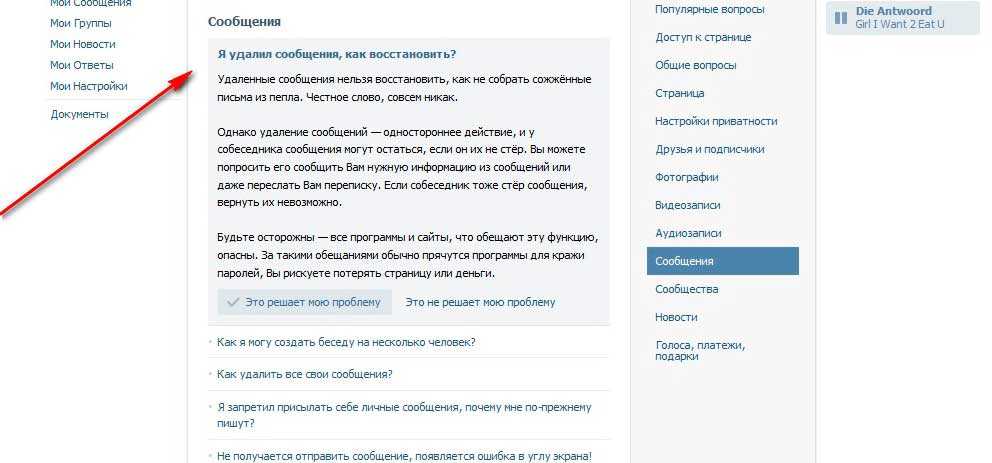 Если вы уже сделали резервную копию своих данных в iCloud, то можете легко научиться восстанавливать сообщения из iCloud на любое другое устройство. В этом уроке мы поможем вам восстановить тексты из iCloud без потери данных.
Если вы уже сделали резервную копию своих данных в iCloud, то можете легко научиться восстанавливать сообщения из iCloud на любое другое устройство. В этом уроке мы поможем вам восстановить тексты из iCloud без потери данных.
- Часть 1. Как восстановить сообщения из iCloud на устройства iOS
- Часть 2. Один щелчок для восстановления сообщений из iCloud на iPhone/Android
- Часть 3. Дополнительные советы о том, как восстановить сообщения из iCloud
Если вы только что потеряли свои сообщения и хотите восстановить их обратно на свое устройство iOS, вы можете сделать это без каких-либо хлопот. Apple предоставляет способ восстановления текстовых сообщений из iCloud. Узнайте, как восстановить текстовые сообщения из iCloud на любое устройство iOS, выполнив следующие действия.
Шаг 1. Перезагрузите устройство
Для начала вам необходимо стереть все данные из ваших данных. Предварительно вам нужно убедиться, что вы уже сделали полную резервную копию своих данных в надежном месте.
Чтобы сбросить настройки устройства, перейдите в «Настройки» > «Основные» > «Сброс» и коснитесь параметра «Удалить все содержимое и настройки». Подтвердите свой выбор, введя пароль и перезагрузив устройство.
Шаг 2. Восстановите сообщения из iCloud
Теперь, после перезагрузки устройства, вам будет предоставлена возможность восстановить данные из iCloud. Просто выберите его и введите свои учетные данные, чтобы начать сообщения о восстановлении iCloud. На вашем устройстве будут отображаться различные резервные копии, которые вы могли сделать в прошлом. Выберите самую последнюю резервную копию и восстановите тексты из iCloud.
Однако вам нужно знать, что вы можете восстановить iMessages из iCloud только в том случае, если вы заранее сделали их резервную копию. Кроме того, если вы не хотите сбрасывать устройство для отправки сообщений о восстановлении iCloud, вы также можете рассмотреть альтернативный метод.
Dr.Fone — Резервное копирование и восстановление от Wondershare предоставляет решение одним щелчком мыши для восстановления текстовых сообщений из iCloud на любое устройство iOS и Android. Это чрезвычайно надежный способ восстановить резервную копию iCloud на любом другом устройстве по вашему выбору.
Dr.Fone — Резервное копирование и восстановлениеВосстановление сообщений из iCloud одним щелчком мыши!
- • Восстанавливайте потерянные сообщения из iCloud на свои устройства iOS.
- • Восстановить файл резервной копии из iTunes на iOS/Android.
- • Перенос данных с одного телефона на другой.
- • Совместимость со всеми основными версиями iOS и Android.
загрузить загрузить
Узнайте, как восстановить текстовые сообщения из iCloud через dr.fone, выполнив следующие действия:
Шаг 1. Подключите устройство и запустите dr.
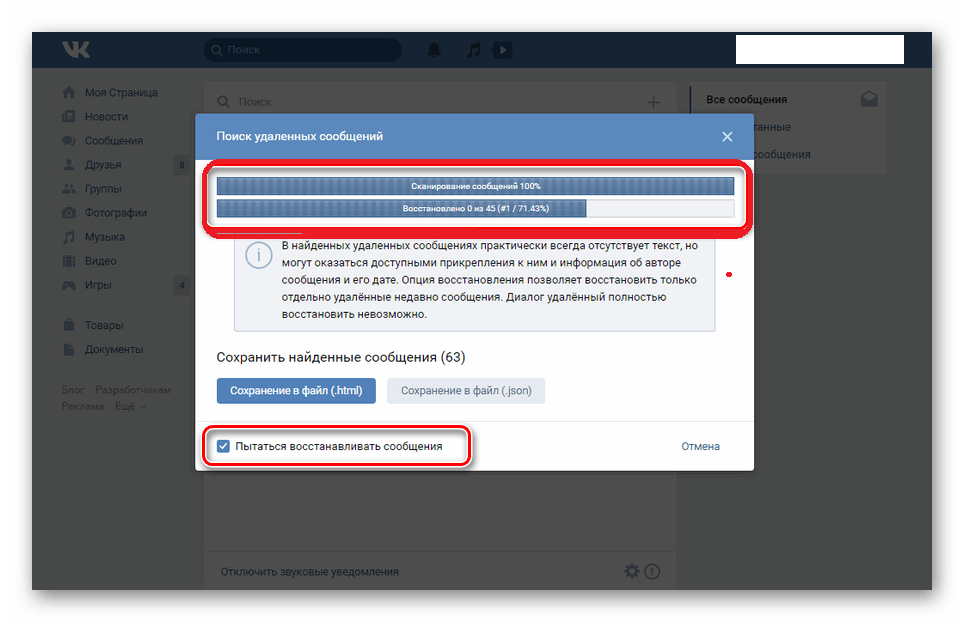 fone
foneЗапустите Dr.Fone в вашей системе и подключите к нему ваше устройство. На экране приветствия нажмите «Резервное копирование и восстановление», а затем выберите «Восстановить» > «Восстановить из резервных копий iCloud».
Шаг 2. Войдите в свою учетную запись iCloud
Dr.Fone автоматически распознает ваше устройство и сделает его снимок. Чтобы продолжить и узнать, как восстанавливать сообщения из iCloud, вам необходимо использовать свои учетные данные iCloud и войти в систему из предоставленного интерфейса.
Шаг 3. Загрузите резервную копию iCloud
После входа в свою учетную запись вы увидите различные доступные файлы резервных копий. В идеале вы должны загрузить самый последний файл резервной копии, чтобы получить свои последние сообщения. Начните процесс загрузки и подождите некоторое время, прежде чем перейти к следующему шагу.
Шаг 4. Восстановите сообщения из резервной копии
После загрузки последней резервной копии вы можете выбрать данные, которые хотите восстановить.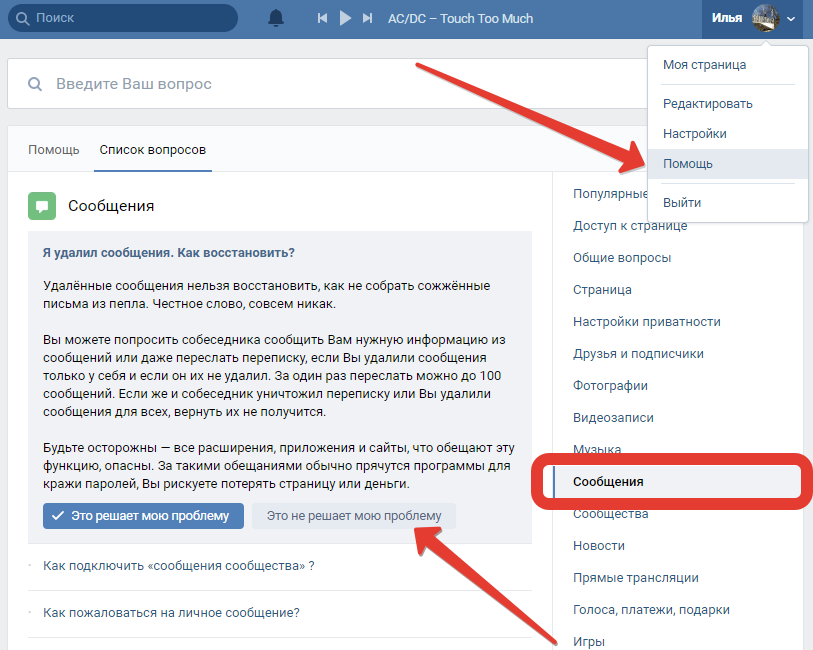 Вы можете восстановить фотографии, контакты, журналы вызовов, данные приложений и многое другое. Чтобы восстановить текстовые сообщения из iCloud, выберите вариант «Текстовые сообщения» и нажмите кнопку «Восстановить на устройство». Подождите некоторое время, так как весь процесс будет завершен.
Вы можете восстановить фотографии, контакты, журналы вызовов, данные приложений и многое другое. Чтобы восстановить текстовые сообщения из iCloud, выберите вариант «Текстовые сообщения» и нажмите кнопку «Восстановить на устройство». Подождите некоторое время, так как весь процесс будет завершен.
Вот и все! Выполнив эти шаги, вы легко сможете научить любого восстанавливать сообщения из iCloud с помощью dr.fone. Не только текстовые сообщения, вы можете выполнить тот же процесс, чтобы восстановить всю резервную копию на любом другом устройстве.
Выполнив вышеуказанные инструкции, вы легко научитесь восстанавливать текстовые сообщения из iCloud на любое другое устройство. Тем не менее, чтобы ускорить процесс и получить полную резервную копию ваших данных, вы всегда можете подготовить свое устройство. Мы предложили несколько советов экспертов, которые помогут вам легко восстанавливать сообщения из iCloud.
Совет 1. Убедитесь, что резервное копирование сообщений вашего устройства включено
Бывают случаи, когда пользователи забывают включить резервное копирование сообщений в своем iCloud. Во-первых, убедитесь, что ваше устройство своевременно создает резервную копию ваших сообщений. Для этого перейдите в «Настройки»> «Основные» и выберите вариант iCloud. Отсюда вы можете включить или отключить автоматическое резервное копирование любого типа данных. Убедитесь, что опция для сообщений и писем (если они объединены с сообщениями) включена. В противном случае вы не сможете впоследствии выполнять сообщения о восстановлении iCloud.
Во-первых, убедитесь, что ваше устройство своевременно создает резервную копию ваших сообщений. Для этого перейдите в «Настройки»> «Основные» и выберите вариант iCloud. Отсюда вы можете включить или отключить автоматическое резервное копирование любого типа данных. Убедитесь, что опция для сообщений и писем (если они объединены с сообщениями) включена. В противном случае вы не сможете впоследствии выполнять сообщения о восстановлении iCloud.
Совет 2. Включите автоматическое резервное копирование
Если параметр автоматического резервного копирования не включен, возможно, ваше устройство не сможет своевременно выполнить резервное копирование данных. Для этого зайдите в раздел iCloud на своем устройстве и включите опцию «Резервное копирование iCloud». Это гарантирует, что ваш телефон автоматически сделает резервную копию ваших сообщений.
Совет 3. Время от времени выполняйте резервное копирование вручную
Даже после включения опции автоматического резервного копирования есть вероятность, что ваш телефон может работать со сбоями. Прежде чем стереть данные с устройства или передать его кому-либо, обязательно сделайте резервную копию данных вручную. Для этого зайдите в настройки iCloud и нажмите на опцию «Создать резервную копию сейчас». Отсюда вы также можете проверить, когда была сделана последняя резервная копия.
Прежде чем стереть данные с устройства или передать его кому-либо, обязательно сделайте резервную копию данных вручную. Для этого зайдите в настройки iCloud и нажмите на опцию «Создать резервную копию сейчас». Отсюда вы также можете проверить, когда была сделана последняя резервная копия.
Совет 4. Управление хранилищем в iCloud
Вы можете посещать свой iCloud из любого места и удаленно управлять им. Если вы хотите без проблем восстановить iMessages из iCloud, вам нужно убедиться, что в нем достаточно места для хранения ваших данных или нет. Просто зайдите в настройки iCloud и нажмите на опцию «Управление хранилищем». Это даст вам представление об общем хранилище iCloud. Отсюда вы можете увидеть, хранятся ли ваши сообщения в облаке или нет. Вы также можете избавиться от некоторых нежелательных данных, чтобы оптимизировать хранилище.
Совет 5. Избавьтесь от ненужных файлов резервных копий
Бывают случаи, когда несколько файлов резервных копий в облаке создают нежелательную путаницу.